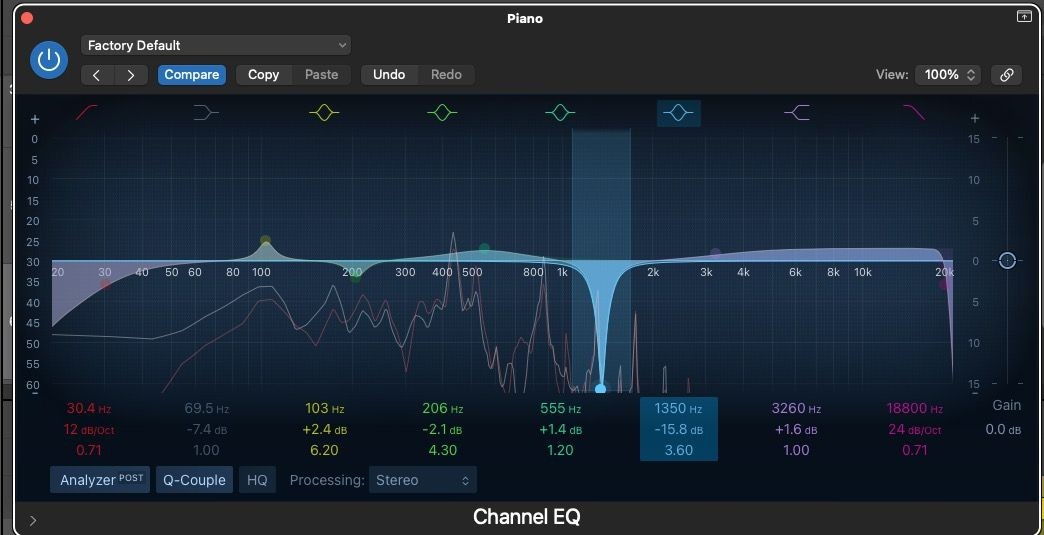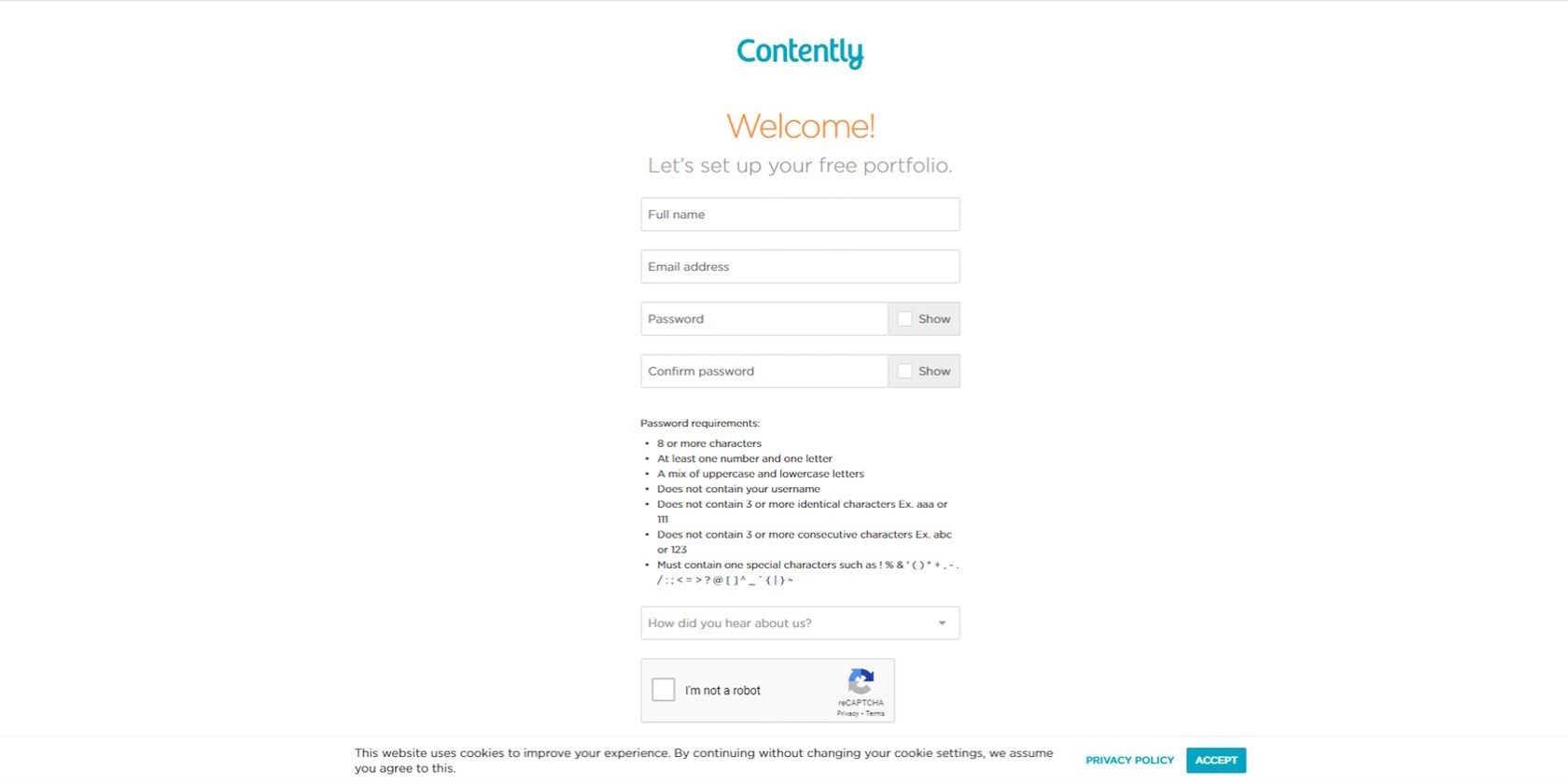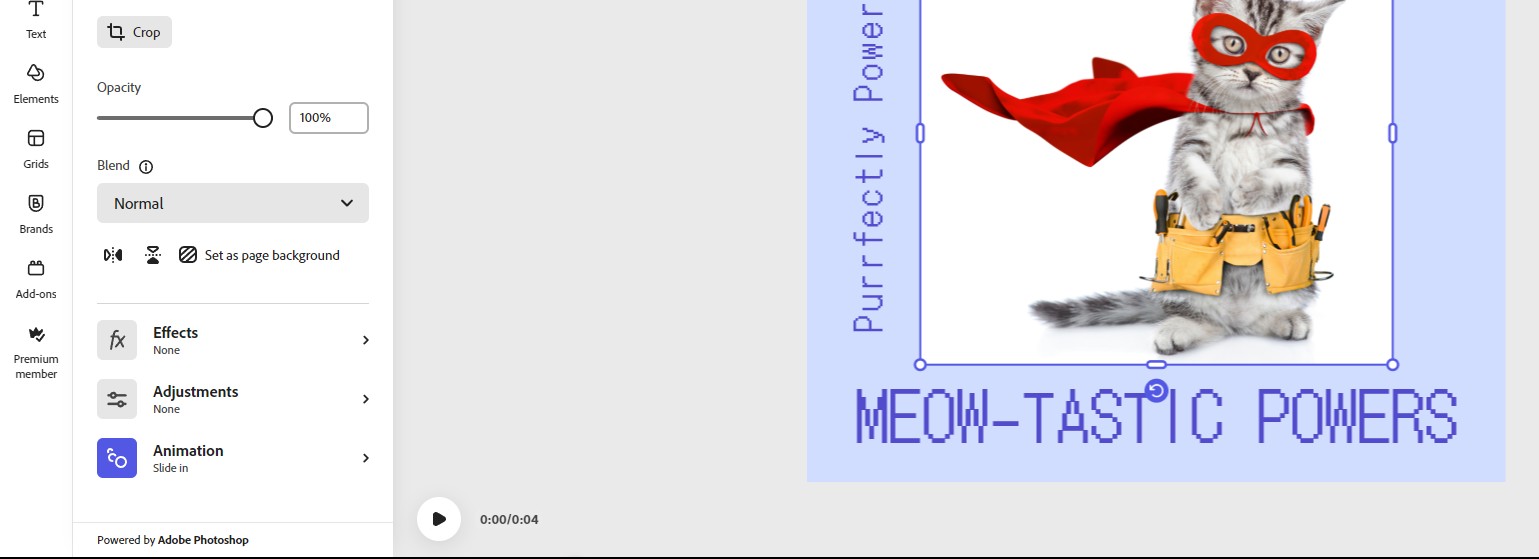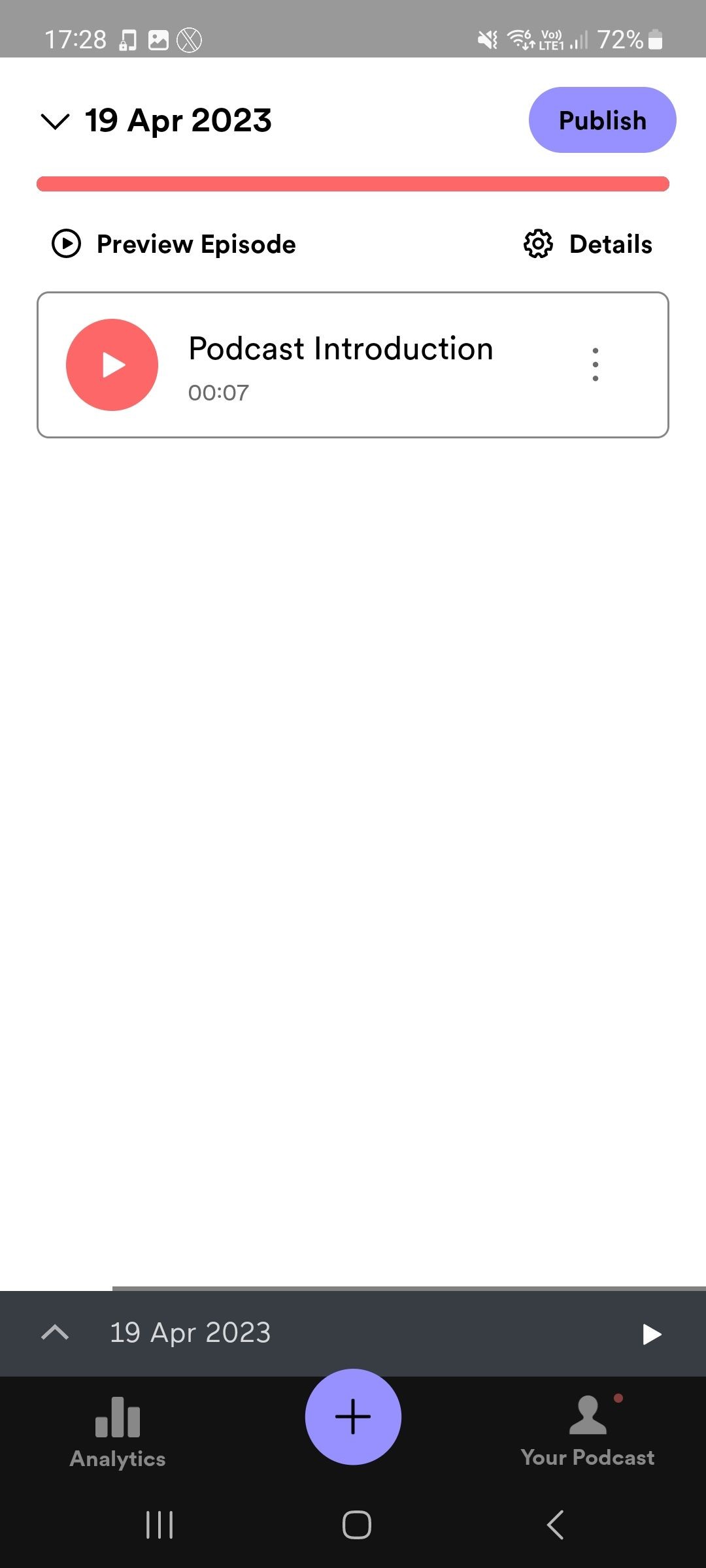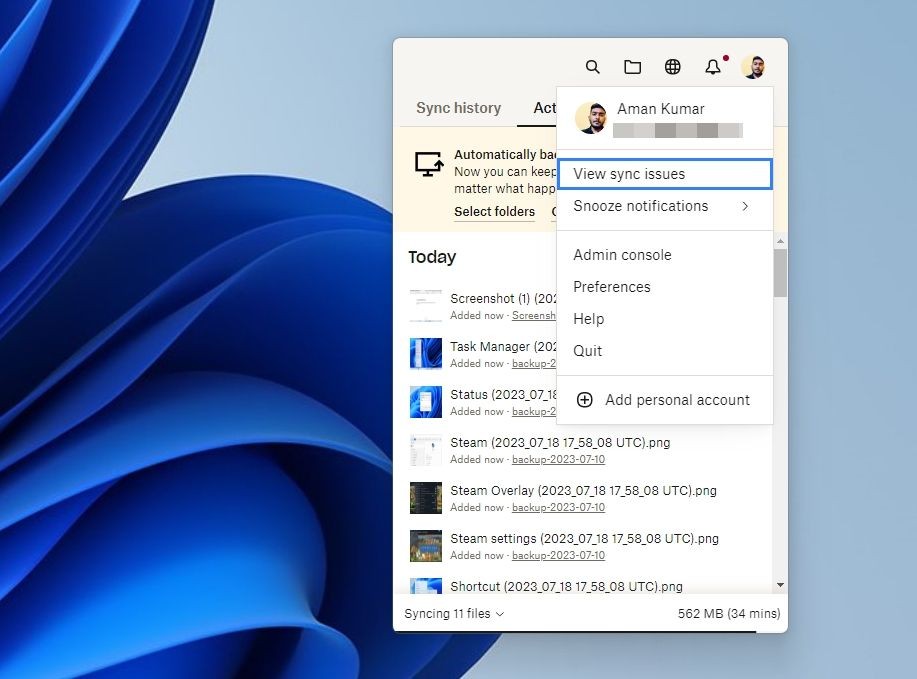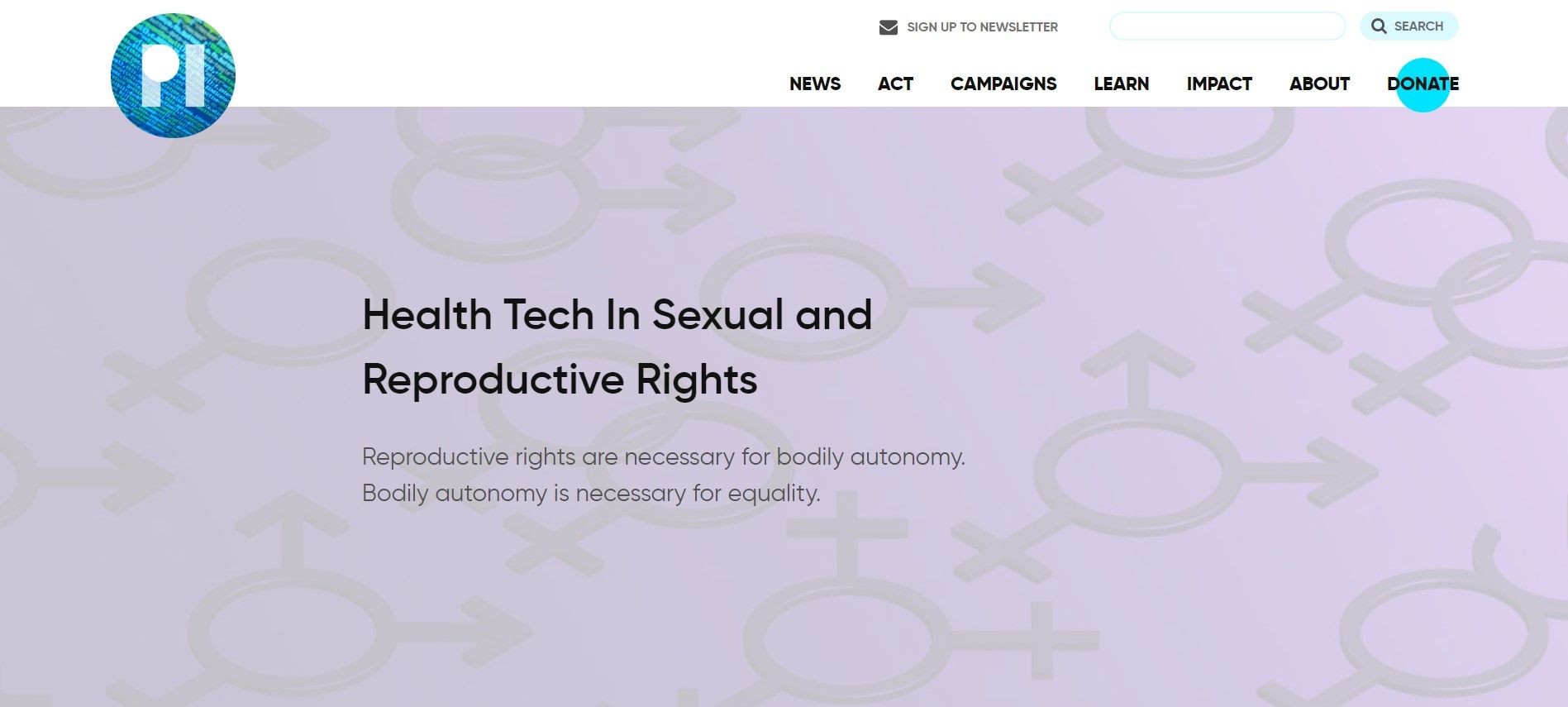Contents
Phần Mở Đầu
ImageFX là công cụ tạo nghệ thuật AI miễn phí của Google, cho phép bạn thỏa sức sáng tạo và thử nghiệm các ý tưởng nghệ thuật chỉ trong vài phút. Bài viết này sẽ hướng dẫn bạn cách sử dụng ImageFX để tạo ra những hình ảnh độc đáo và sáng tạo, từ việc đăng nhập, tạo prompt, thử nghiệm các biến thể, đến việc tải xuống sản phẩm cuối cùng của bạn.
Đăng Nhập Với Tài Khoản Google
Để bắt đầu, truy cập trang web AI Test Kitchen nơi bạn sẽ tìm thấy ImageFX. Bạn cần đăng nhập bằng tài khoản Google để sử dụng công cụ này miễn phí. Nhấp vào nút Đăng nhập với Google để tiếp tục.
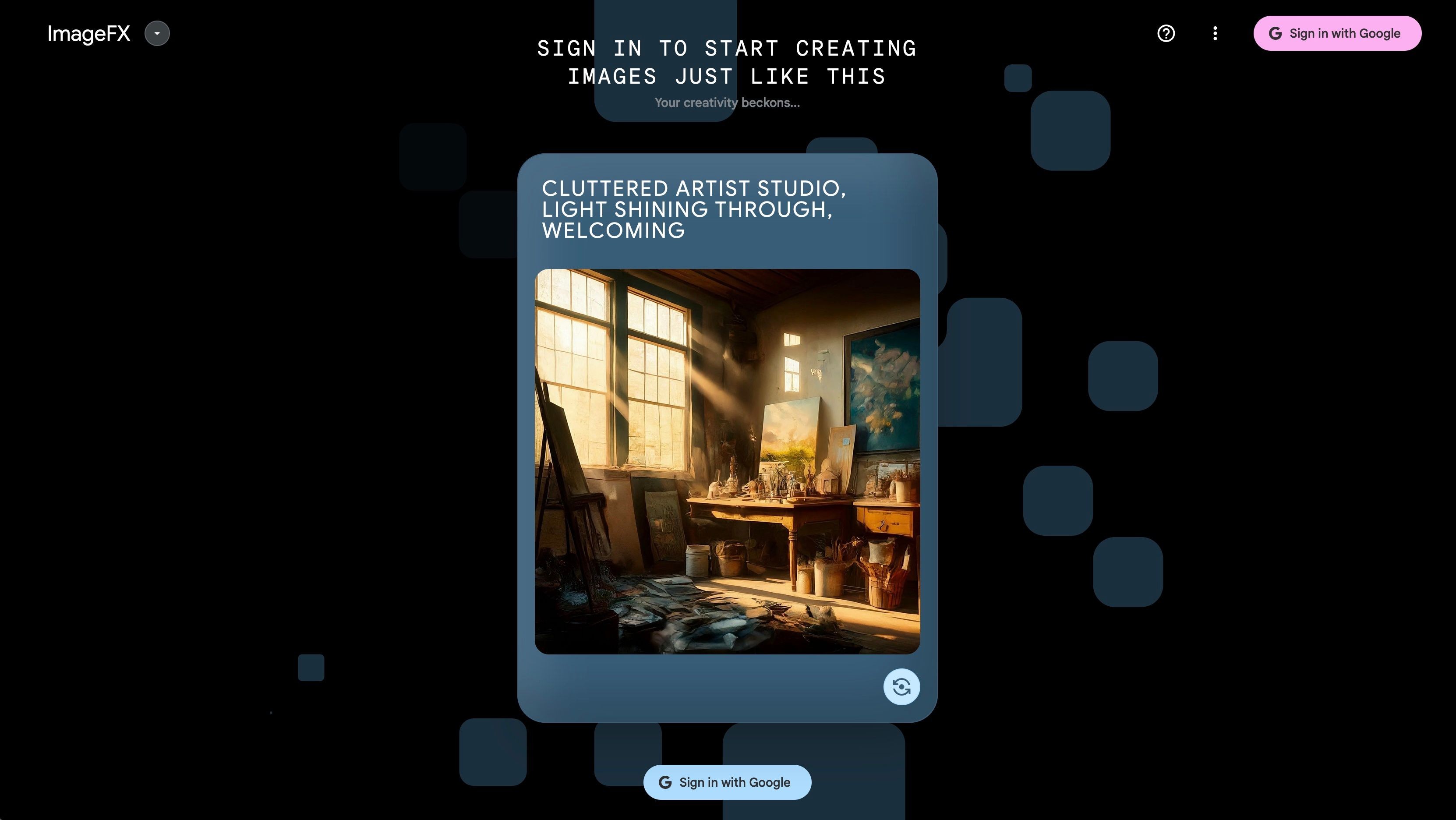 Trang đăng nhập ImageFX trên trang web AI Test Kitchen
Trang đăng nhập ImageFX trên trang web AI Test Kitchen
Sau khi đăng nhập, bạn sẽ thấy một thông báo ngắn về ImageFX, nhấn mạnh tính chất thử nghiệm của nó và nhắc nhở bạn cẩn thận khi sử dụng. Sau khi đọc thông tin, nhấp vào Đã hiểu, bạn sẽ đến với trang tạo hình ảnh AI của ImageFX.
Hiện tại, ImageFX chỉ có sẵn ở một số khu vực bao gồm Hoa Kỳ, Kenya, New Zealand và Úc.
Tạo Prompt
Trên bên trái là một hộp văn bản lớn, nơi bạn có thể yêu cầu AI tạo ra hình ảnh, còn gọi là prompt.
Để tạo prompt, hãy dành một chút thời gian để tưởng tượng điều gì đó – có thể là một bức ảnh, tranh vẽ hoặc minh họa – và những gì bạn hình dung bên trong. Giữ hình ảnh đó trong tâm trí trong khi bạn nhập mô tả của nó vào hộp văn bản.
 Hình ảnh ngôi nhà gỗ bên hồ và hình ảnh chiếc pizza có chân tay
Hình ảnh ngôi nhà gỗ bên hồ và hình ảnh chiếc pizza có chân tay
Bạn có thể chọn điều gì đó cổ điển, chẳng hạn như “Bức tranh dầu về ngôi nhà gỗ bên hồ”. Hoặc bạn có thể nghĩ ra điều gì đó kỳ quái hơn, chẳng hạn như “Một con người làm từ pizza được minh họa bằng màu kẹo”.
Khi bạn đã sẵn sàng, nhấp vào nút Tạo và xem hình ảnh của bạn xuất hiện bên phải.
Có một giới hạn về số lượng hình ảnh bạn có thể tạo mỗi ngày. Đáng tiếc, con số này không được tiết lộ, vì vậy bạn sẽ không biết bạn đã đạt đến hạn ngạch của mình cho đến khi bạn làm điều đó.
Tạo Biến Thể Bằng Cách Sử Dụng Expressive Chips
Sau mỗi lần tạo, bạn sẽ thấy một số từ được đánh dấu. Nhấp vào những từ này để xem các từ khác có thể sử dụng thay thế. Google gọi các tùy chọn này là “Expressive Chips”.
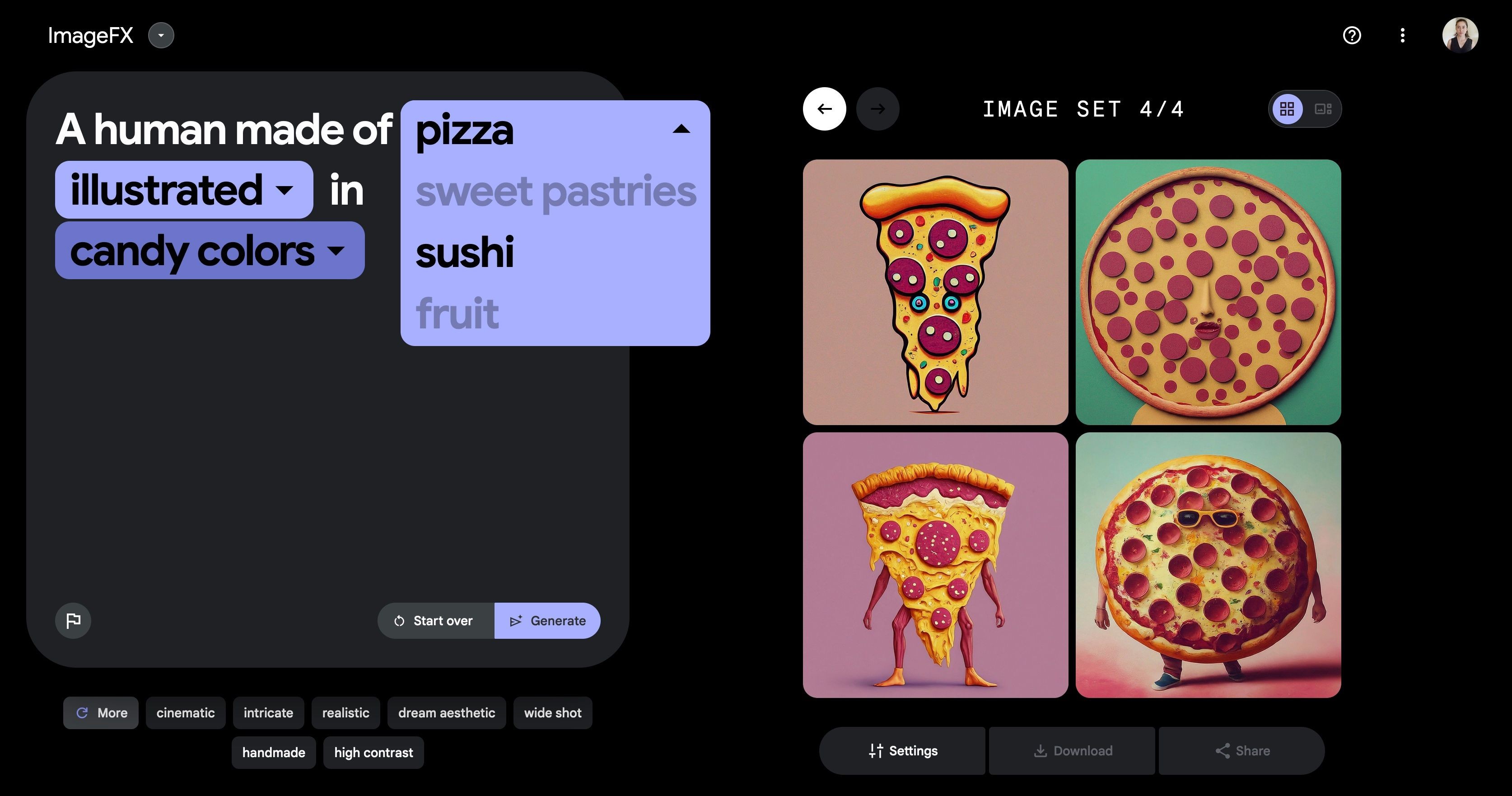 Lựa chọn từ thay thế trong prompt của ImageFX
Lựa chọn từ thay thế trong prompt của ImageFX
Nhấp vào các expressive chips và thay đổi bất kỳ từ nào bạn thấy phù hợp, sau đó nhấn lại nút Tạo. Bạn có thể tạo thêm các biến thể trên ý tưởng ban đầu của mình bằng chức năng này.
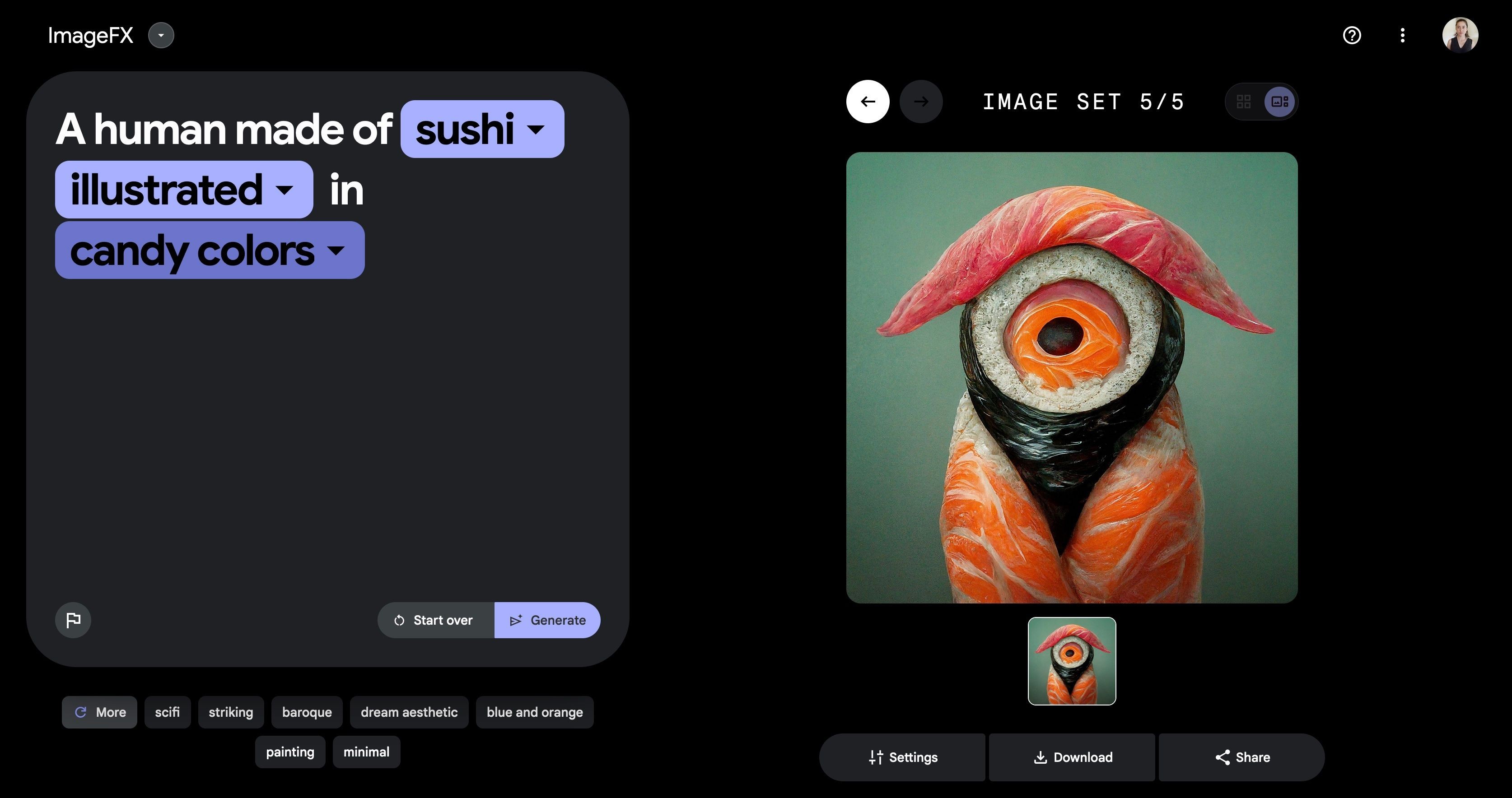 Nhân vật sushi minh họa được tạo bằng ImageFX của Google
Nhân vật sushi minh họa được tạo bằng ImageFX của Google
Khám Phá Các Ý Tưởng Khác Nhau
Các mô hình AI được sử dụng để cung cấp năng lượng cho các công cụ tạo hình ảnh AI này được đào tạo trên các hình ảnh và nghệ thuật thực tế, cùng với các thuật ngữ được sử dụng để mô tả chúng. Việc biết ngôn ngữ phù hợp có thể giúp bạn đạt được kết quả tốt hơn.
Nhìn vào phía dưới khu vực hộp văn bản để tìm một tập hợp các từ. Bạn có thể thấy các từ như phim tĩnh, tranh nước, tương phản cao, làm bằng tay, trừu tượng, baroque, điện ảnh, minh họa, v.v. Hãy thoải mái sử dụng chúng, hoặc bằng cách nhấp vào các từ để điền vào hộp văn bản hoặc bằng cách nhập chúng thủ công.
Danh sách từ vựng này liên quan đến phong cách hình ảnh, ý tưởng, định dạng, kỹ thuật và nhiều hơn nữa. Vì vậy, ngay cả khi bạn không biết gì về nghệ thuật, bạn vẫn có thể học cách tạo ra một hình ảnh trong một phong cách nhất định bằng cách áp dụng những từ khóa này vào prompt của bạn.
Một cách khác để khám phá các ý tưởng khác nhau là duyệt qua các prompt nghệ thuật AI hiện có, giúp bạn kết nối giữa prompt và hình ảnh được tạo ra. Bạn có thể sao chép chúng hoàn toàn hoặc một phần khi bạn làm quen với cách các công cụ tạo nghệ thuật AI hoạt động.
Tải Xuống Tác Phẩm Của Bạn
Khi bạn tìm thấy một hình ảnh mà bạn thực sự thích, hãy đảm bảo lưu một bản sao bằng cách tải nó xuống.
Nhấp vào hình ảnh từ bộ sưu tập xem trước, sau đó nhấp vào nút tải xuống bên dưới nó. Biểu tượng trông giống như một mũi tên chỉ xuống.
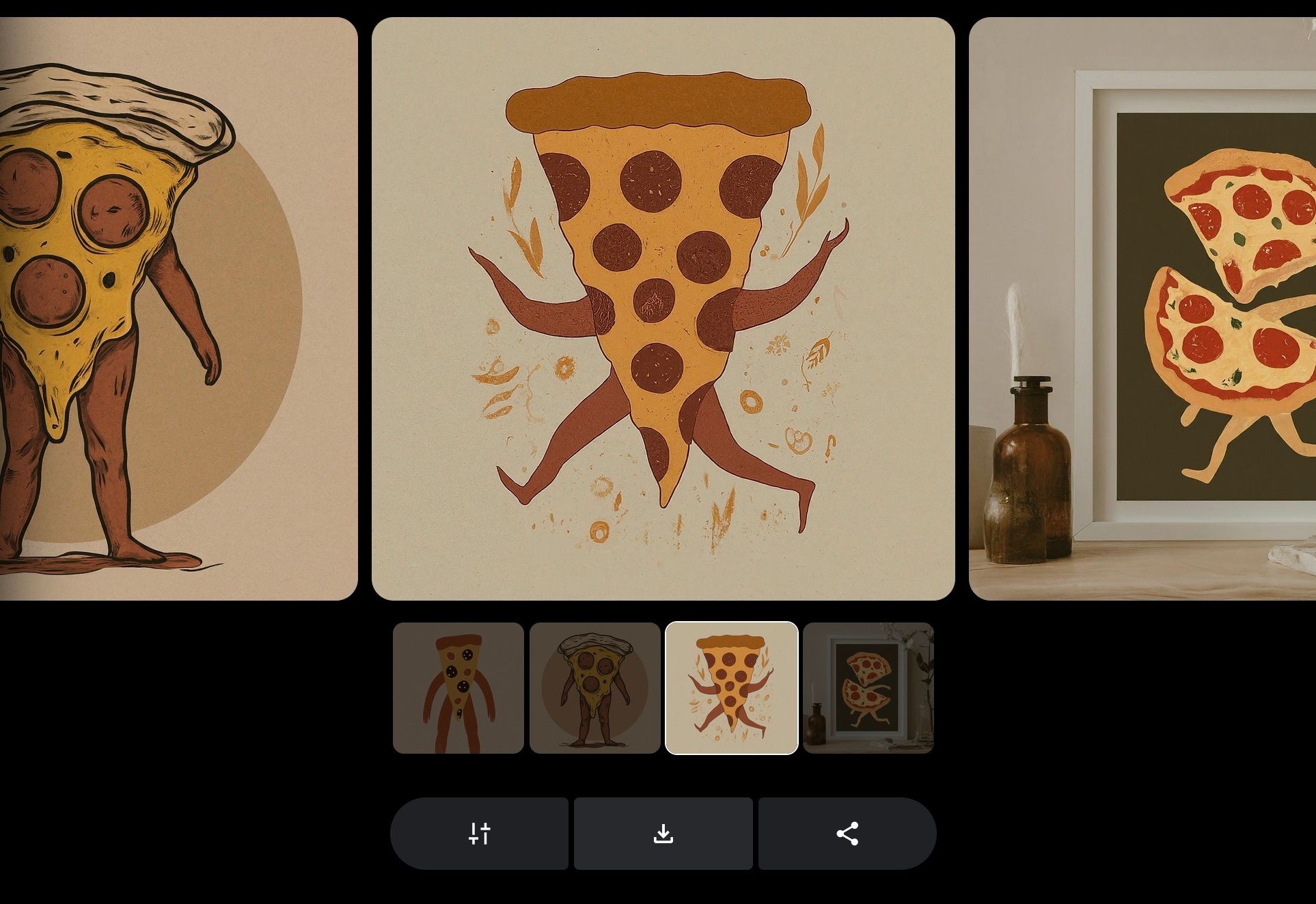 Hình ảnh pizza trong ImageFX trên nút tải xuống
Hình ảnh pizza trong ImageFX trên nút tải xuống
Đáng tiếc, bạn không có nhiều tùy chọn để kiểm soát chất lượng tải xuống như khi sử dụng Midjourney để tạo nghệ thuật AI. Tương tự, nếu bạn muốn mở rộng hình ảnh theo các hướng khác nhau, bạn có thể chọn sử dụng outpainting trong DALL-E.
Tất nhiên, với ImageFX, ưu điểm là nó miễn phí để sử dụng.
Việc từ việc tạo hình ảnh đầu tiên đến hình ảnh thứ 100 của bạn diễn ra rất nhanh chóng vì nó vừa dễ dàng vừa gây nghiện. Bạn chỉ cần xóa prompt cũ của mình và bắt đầu nhập mô tả mới để thử một ý tưởng khác.
Việc thử nghiệm ImageFX dễ dàng hơn bao giờ hết, vì vậy hãy sử dụng nó khi bạn có thể để khám phá sự bổ sung của Google vào danh sách các công cụ tạo hình ảnh AI hiện có.
-
ImageFX có miễn phí sử dụng không?
- Đúng, ImageFX là công cụ miễn phí của Google.
-
Tôi có thể sử dụng ImageFX ở bất kỳ đâu không?
- Hiện tại, ImageFX chỉ có sẵn ở một số khu vực như Hoa Kỳ, Kenya, New Zealand và Úc.
-
Tôi có thể tạo bao nhiêu hình ảnh mỗi ngày với ImageFX?
- Có một giới hạn số lượng hình ảnh bạn có thể tạo mỗi ngày, nhưng con số này không được tiết lộ.
-
Làm thế nào để tạo ra những hình ảnh độc đáo với ImageFX?
- Bạn có thể sử dụng các từ khóa và expressive chips để thử nghiệm và tạo ra các biến thể hình ảnh khác nhau.
-
Tôi có thể tải xuống hình ảnh từ ImageFX không?
- Đúng, bạn có thể tải xuống hình ảnh bạn đã tạo bằng cách nhấp vào nút tải xuống.
-
ImageFX có cung cấp tùy chọn điều chỉnh chất lượng tải xuống không?
- Không, ImageFX không cung cấp nhiều tùy chọn điều chỉnh chất lượng tải xuống như một số công cụ khác.
-
Làm thế nào để khám phá các ý tưởng mới với ImageFX?
- Bạn có thể sử dụng các từ khóa liên quan đến phong cách hình ảnh và duyệt qua các prompt nghệ thuật AI hiện có để lấy cảm hứng.
Kết Luận
ImageFX cung cấp một cách đơn giản và thú vị để bạn thỏa sức sáng tạo với nghệ thuật AI. Từ việc đăng nhập, tạo prompt, thử nghiệm các biến thể, đến việc tải xuống tác phẩm cuối cùng, bạn có thể tạo ra những hình ảnh độc đáo và sáng tạo chỉ trong vài phút. Hãy thử ngay ImageFX để khám phá thế giới nghệ thuật AI và tạo ra những tác phẩm nghệ thuật của riêng bạn.